BloodOmen1988
SimForum Team
Das Super-CAW-Tutorial ist da und wurde unter Beitrag #5 verlinkt.
Follow along with the video below to see how to install our site as a web app on your home screen.
Anmerkung: This feature may not be available in some browsers.
 Aber eben nur theoretisch...
Aber eben nur theoretisch...
 lies dir dann bitte so die Seiten durch
lies dir dann bitte so die Seiten durch  da stehen schon einige tipps zu den ersten 2 Runden. Wäre super, wenn du uns sagen kannst, was du ungefär vor hast, welche Größe deine Welt hat und was du wie geplant hast. Dazu dann deine Addons usw, dann trag ich dich ein und wünsch dir viel Spaß
da stehen schon einige tipps zu den ersten 2 Runden. Wäre super, wenn du uns sagen kannst, was du ungefär vor hast, welche Größe deine Welt hat und was du wie geplant hast. Dazu dann deine Addons usw, dann trag ich dich ein und wünsch dir viel Spaß  bin gespannt, was du schon geschafft hast
bin gespannt, was du schon geschafft hast 
- Wie kann ich die Dorfgegend besser ins Gesamtbild einfügen? Ich werde mit einem neuen Speicherstand versuchen, den Dorfteil mit dem Festland zu verbinden, da eine "Dorfinsel", wie es jetzt ist, irgendwie nicht das ist, was ich will.
- Wie kann ich das ferne Gelände noch besser integrieren? In einer älteren Version der Welt habe ich die Übergänge mit Bäumen kaschiert (2500 Stück), das sah aber auch irgendwie albern aus, da es nicht zum entfernten Gelände passte. Zumal ich ja vorhabe, den Insel-/Strandbereich mit Palmen zu gestalten - welche Bäume passen dann zum etwas bewachseneren Teil der Welt?
 Meine Berge sind immer zu klein und die Proportionen stimmen sowas von überhaupt nicht... Die Berge sind winzig im Vergleich zu den Grundstücksgrössen und ich krieg dazwischen dann kein Dorf mehr
Meine Berge sind immer zu klein und die Proportionen stimmen sowas von überhaupt nicht... Die Berge sind winzig im Vergleich zu den Grundstücksgrössen und ich krieg dazwischen dann kein Dorf mehr 


 dann sehen wir vielleicht/hoffentlich gleich das Problem
dann sehen wir vielleicht/hoffentlich gleich das Problem 






 Na ja, aber sieht man das nicht wenn die Berge nicht begrünt sind? Wobei, das sind ja eig Felsen, das sieht vllt. besser aus wenn's nicht begrünt ist... Ach, mir bleibt wohl nix übrig als das nochmal auf ner grossen Karte zu machen. Da krieg ich dann da svllt. auch schöner hin. Meine Berge werden immer irgendwie zu spitz und zackig, auch wenn ich die immer wieder glätte und (ganz leicht) berge...
Na ja, aber sieht man das nicht wenn die Berge nicht begrünt sind? Wobei, das sind ja eig Felsen, das sieht vllt. besser aus wenn's nicht begrünt ist... Ach, mir bleibt wohl nix übrig als das nochmal auf ner grossen Karte zu machen. Da krieg ich dann da svllt. auch schöner hin. Meine Berge werden immer irgendwie zu spitz und zackig, auch wenn ich die immer wieder glätte und (ganz leicht) berge... Tut mir Leid, dass ich hier die ganze Zeit nur am rumnölen bin, irgendwie funzt das gerade nicht so, wie ich eig. wollte.
Tut mir Leid, dass ich hier die ganze Zeit nur am rumnölen bin, irgendwie funzt das gerade nicht so, wie ich eig. wollte.
 Und ja, Sonntags reicht vollkommen
Und ja, Sonntags reicht vollkommen  Bis dahin kann ich die Welt auch mal ruhen lassen, über die Berge ärgere ich mich etwa alle 2 minuten neu.
Bis dahin kann ich die Welt auch mal ruhen lassen, über die Berge ärgere ich mich etwa alle 2 minuten neu. vielleicht hilfts, wenn du hinten allgemein eher etwas höher gehst, egal, ob die Karte sich hochhebt, das siehst ja später nich
vielleicht hilfts, wenn du hinten allgemein eher etwas höher gehst, egal, ob die Karte sich hochhebt, das siehst ja später nich 


1. Eine Straße oder Kreuzung kann sich (und andere Straßen) verändern, wenn Straßen/Kreuzungen verbunden werden. Überprüft daher nach dem Verbinden von Straßen, ob alles noch so ist, wie ihr es haben wollt!
2. Straßen müssen nicht zwingend mit Kreuzungen verbunden werden, es ist allerdings mehr als empfehlenswert es doch zu tun!
3. Eine Ausnahme sind Bürgersteige: Bürgersteige könnt ihr direkt an eine Straße angrenzen lassen (wie ihr auf dem zweiten Bild in diesem Thread seht). Sie werden in den meisten Fällen dennoch korrekt von den Sims genutzt. Es ist trotzdem besser, auch Bürgersteige von Kreuzungen aus abgehen zu lassen.
4. Das nachfolgend geschilderte Vorgehen bezieht sich stets auf Straßen – mit den Bürgersteigen verfahrt ihr auf die gleiche Art und Weise.















 ich würd vllt die schrift noch abändern, weil die kann man nicht soooooo gut lesen
ich würd vllt die schrift noch abändern, weil die kann man nicht soooooo gut lesen  sonst perfekt
sonst perfekt  hihi
hihi alles klar das ist den aufwand nicht wert, da guck ich dann gaaaanz genau hin
alles klar das ist den aufwand nicht wert, da guck ich dann gaaaanz genau hin 


Einen wichtigen Hinweis möchte ich an dieser Stelle auch noch geben: Ihr könnt das gleiche Werkzeug mit den gleichen Einstellungen mehrfach auf den gleichen Straßenabschnitt anwenden (ich erziele so meiner Meinung nach die besten Ergebnisse), indem ihr eben mehrfach auf den Straßenabschnitt klickt.







 ).
). 



 In Beitrag #3 findet ihr diverse Links zu Straßentexturen (und auch zu Geländetexturen).
In Beitrag #3 findet ihr diverse Links zu Straßentexturen (und auch zu Geländetexturen).







Schritt #3: Feld #6Hinweis: Ihr könnt alle möglichen Straßensets untereinander mischen und so Straßen erstellen, die euch gefallen. Ihr könnt z.B. den Steinweg aus China mit einer Sandstraße aus Ägypten mischen oder ihr könnt den Zebrastreifen verschwinden lassen, indem ihr die Straßentextur dort einsetzt, wo eigentlich die Zebrastreifentextur stehen sollte. Hier gilt: Probieren geht über studieren!


 Ich dussel hab ewig nach ner Textur gesucht, die die Strasse eben fest macht
Ich dussel hab ewig nach ner Textur gesucht, die die Strasse eben fest macht  Kein Wunder hab ich die nicht gefunden. Endlich verstehe ich, wie das mit den Strassen funktioniert! Vielen Lieben Dank!
Kein Wunder hab ich die nicht gefunden. Endlich verstehe ich, wie das mit den Strassen funktioniert! Vielen Lieben Dank!Hallo ihr lieben Weltenbauer !
Nun hab ich aber auch gleich die erste Frage,
Ist es nicht sinnvoller erst die Grundstuecke zu plazieren damit ich weis wo die Strassen hin muessen ? Sorry wenn ich einen Schritt ueberlesen habe.
 Ach ich glaub, dass du das schnell nacharbeiten kannst
Ach ich glaub, dass du das schnell nacharbeiten kannst 
 Ich persönlich hab damit gar kein Problem, weil ich zeichne mir Grundsätzlich auf, wo was hin soll. Klar ändert sich das, weil mein A2 Block nunmal nicht die Maße meiner Welt hat, aber ungefär ist das schon eingezeichnet, auch wo welches Grundstück hin muss
Ich persönlich hab damit gar kein Problem, weil ich zeichne mir Grundsätzlich auf, wo was hin soll. Klar ändert sich das, weil mein A2 Block nunmal nicht die Maße meiner Welt hat, aber ungefär ist das schon eingezeichnet, auch wo welches Grundstück hin muss  Ich zeichne mir das aber auch direkt in Sims3-CAW-Art auf, heißt ich plane Kreuzungen ein, Brücken und dann verbindende Straßenteile
Ich zeichne mir das aber auch direkt in Sims3-CAW-Art auf, heißt ich plane Kreuzungen ein, Brücken und dann verbindende Straßenteile 
7.) Inspiriert durch Lucky Palms habe ich noch eine kleine dekadente Nobelsiedlung mit Häusern im Wasser geplant.
Letztendlich habe ich vor, die Wetter- und Wasserbedingungen aus LuckyPalms in meine Welt zu importieren, also wird das Ganze eher ein trockeneres, wärmeres Klima haben. Allerdings passt da dann mein kleines Dorf nicht mehr so gut in den Plan
Zumal ich ja vorhabe, den Insel-/Strandbereich mit Palmen zu gestalten - welche Bäume passen dann zum etwas bewachseneren Teil der Welt? Generell hab ich nicht so dass Händchen für Bepflanzung, es sieht nie so homogen aus wie gewünscht. Irgendwie hab ich am Ende immer "Baumhaufen"
 )
) Dann kannst du dir das theoretisch so erklären, dass die Bewohner eben angebaut haben und sich darum bemühen ihre Wiesen grün zu halten, damit sie auch Gemüse usw anbauen können
Dann kannst du dir das theoretisch so erklären, dass die Bewohner eben angebaut haben und sich darum bemühen ihre Wiesen grün zu halten, damit sie auch Gemüse usw anbauen können 

Ich denke ich werde auch nochmal ein Tutorial für die Bepflanzung machen @Bloody, das könnten wir zusammen gestalten, wir haben ja 2 Stile, wenn du das auch machen möchtest
LG Vany
 agree
agree@ Nordine: Du kannst einmal Screenshots machen ("Drucken"-Taste und das Bild dann in einem Grafikprogramm öffnen) oder du machst Bilder im "Spiel bearbeiten"-Modus (ganz normal mit der "C"-Taste).
 Später und im Laufe des Tages oder Wochenendes werde ich diverse Tutorials nach und nach online stellen.
Später und im Laufe des Tages oder Wochenendes werde ich diverse Tutorials nach und nach online stellen. )
) )
)
 verwirrt
verwirrt 
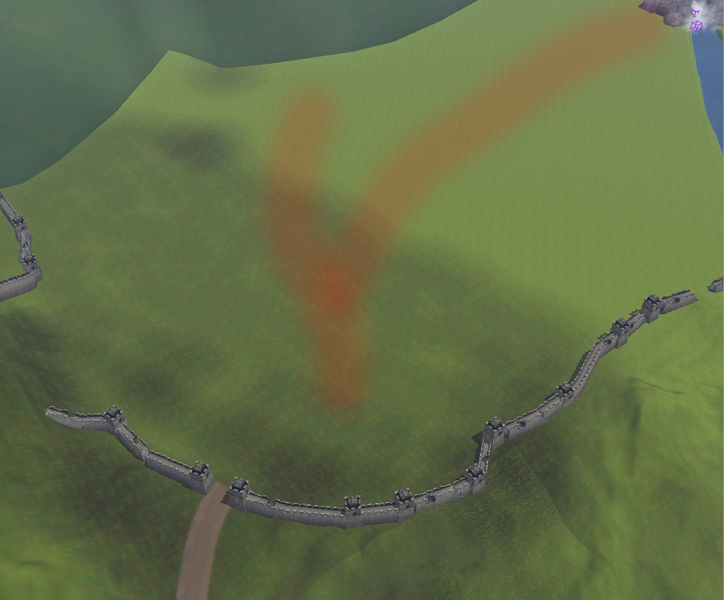
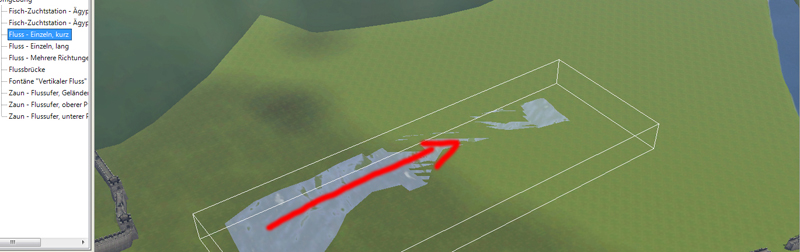
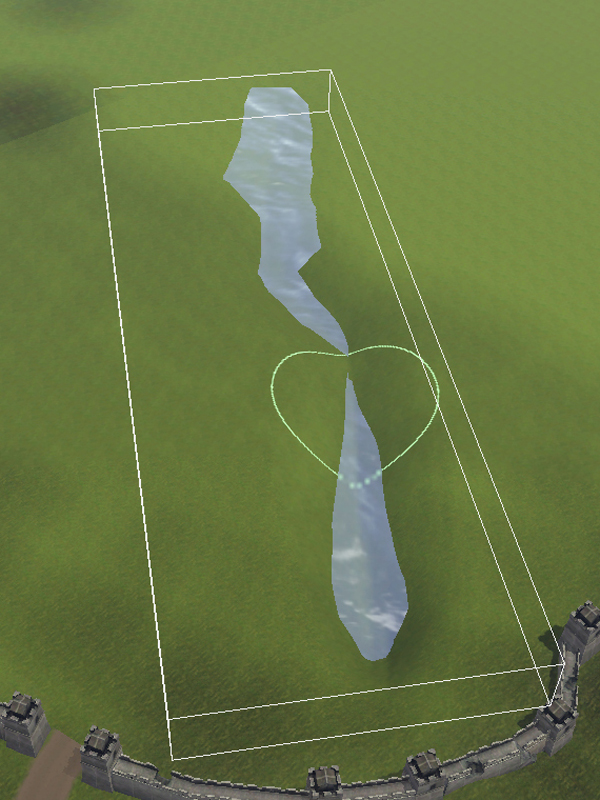
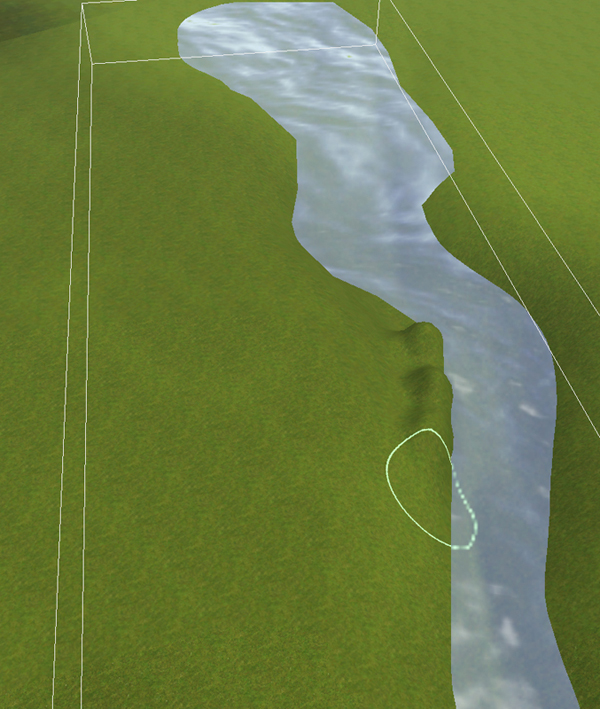
 )
)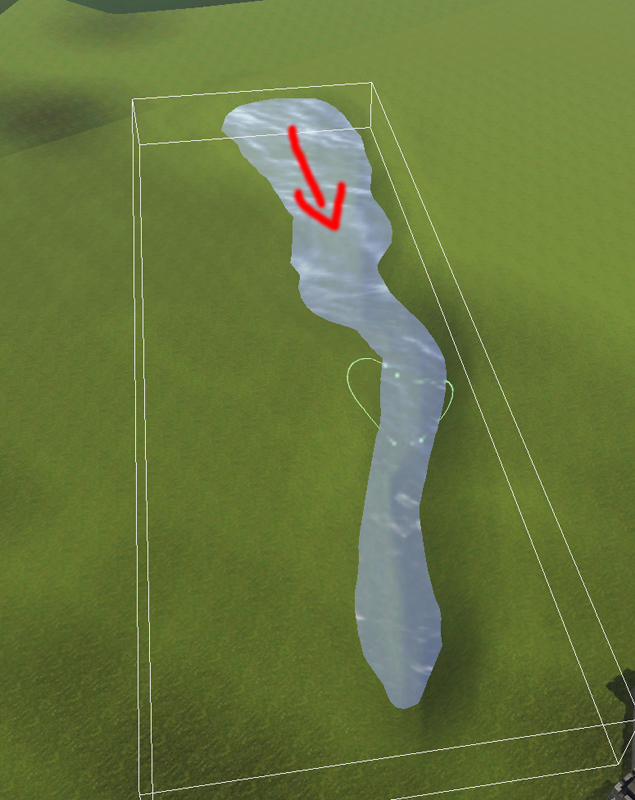



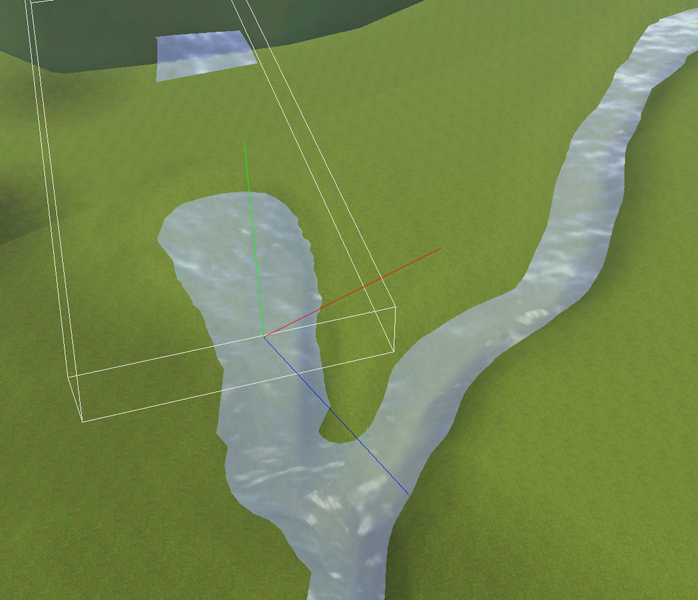
 .
.


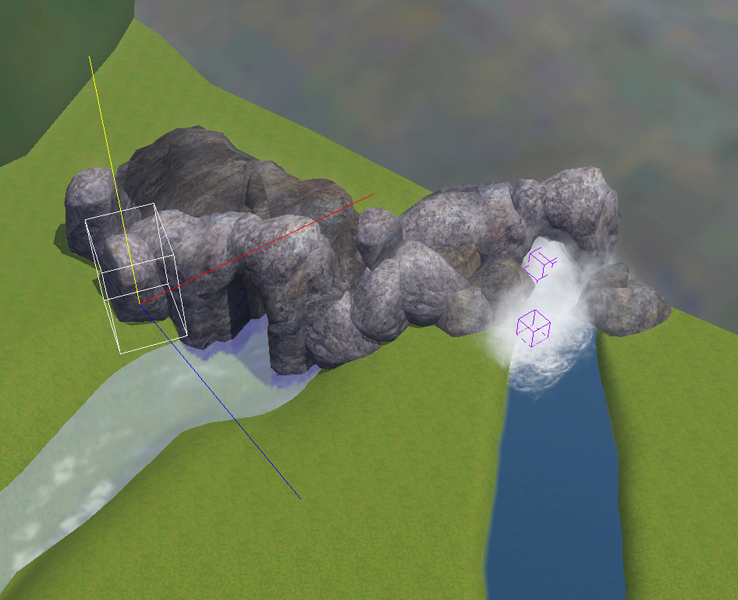
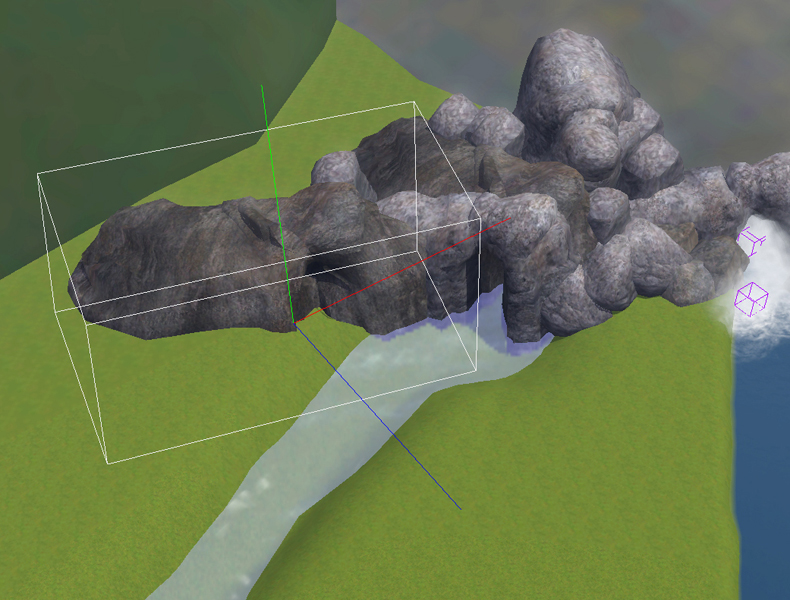



 dankeschön für dein Lob. Ich freue mich, wenn du dich drüber freust
dankeschön für dein Lob. Ich freue mich, wenn du dich drüber freust  So gehts mir immer mit Weltenupdates
So gehts mir immer mit Weltenupdates  wenn ich irgendwo was sehe, muss ich immer schnell hin
wenn ich irgendwo was sehe, muss ich immer schnell hin 

 )
)
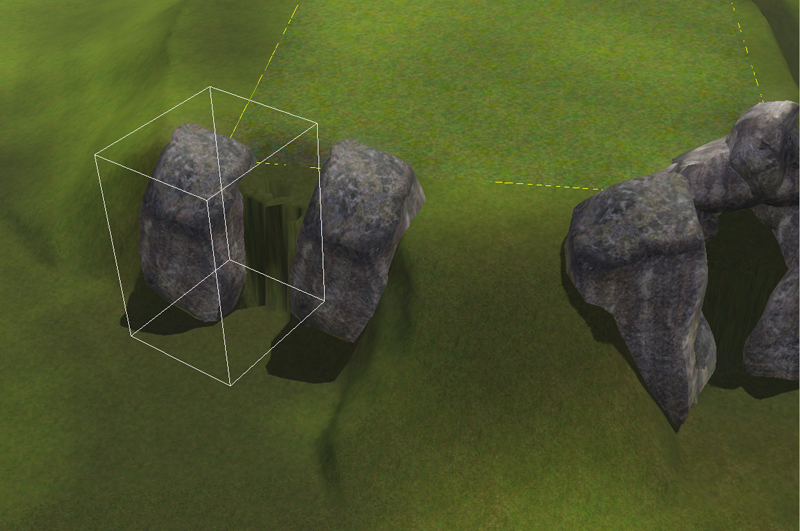




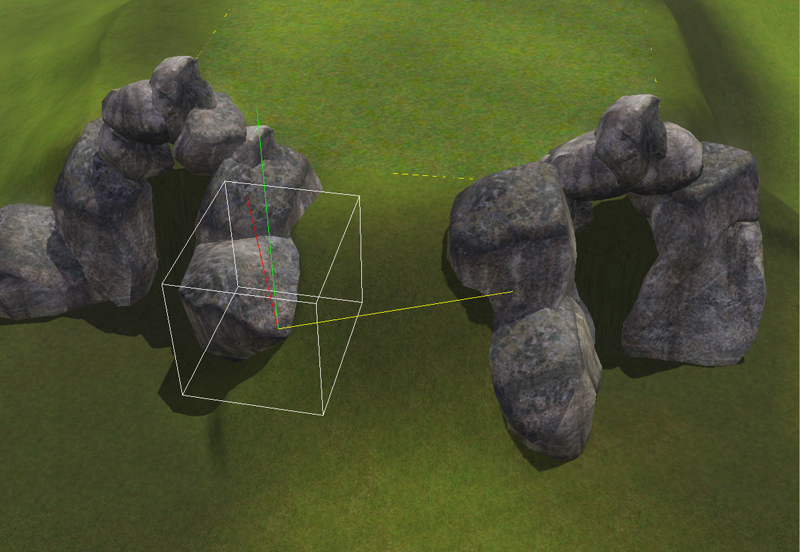

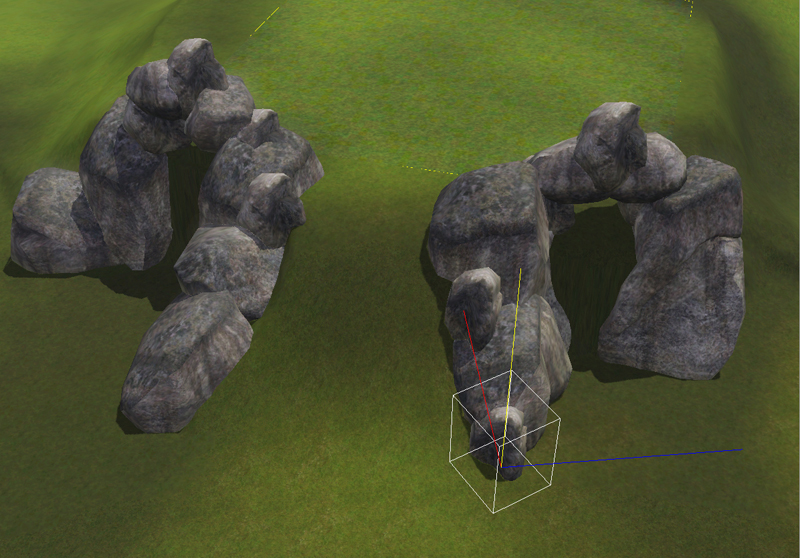

 Ich werde das hier noch einfügen!
Ich werde das hier noch einfügen!

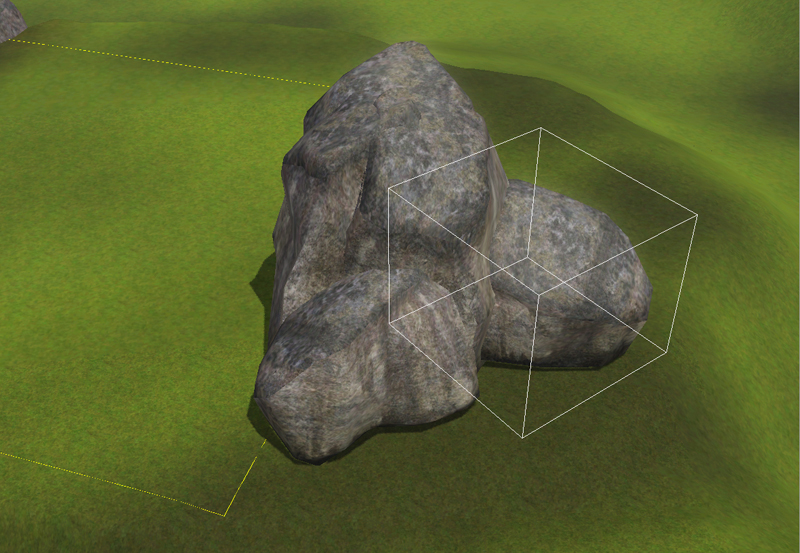

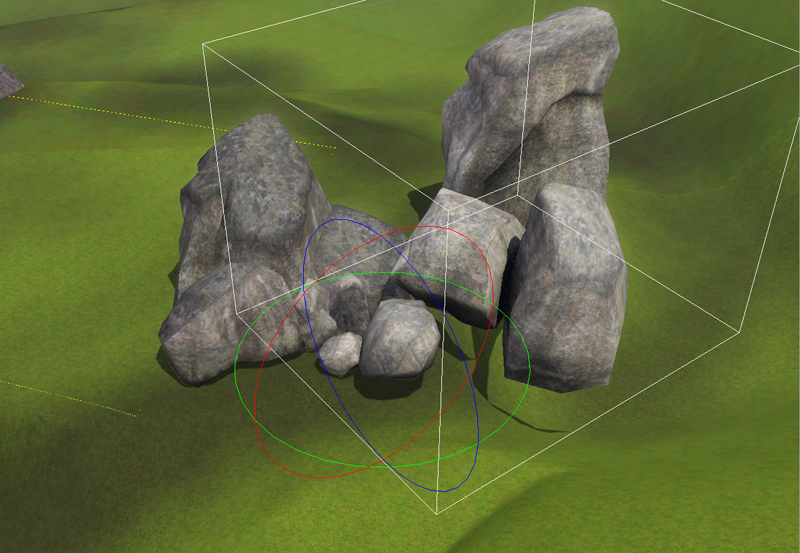


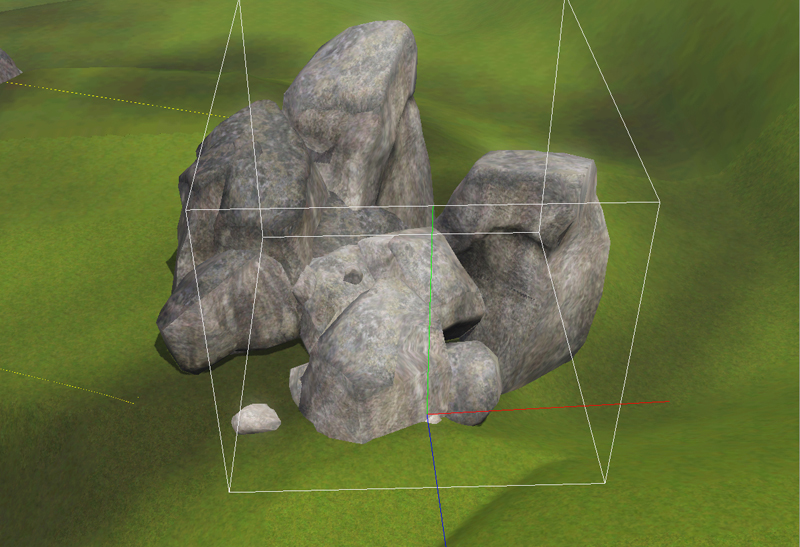
 )
)
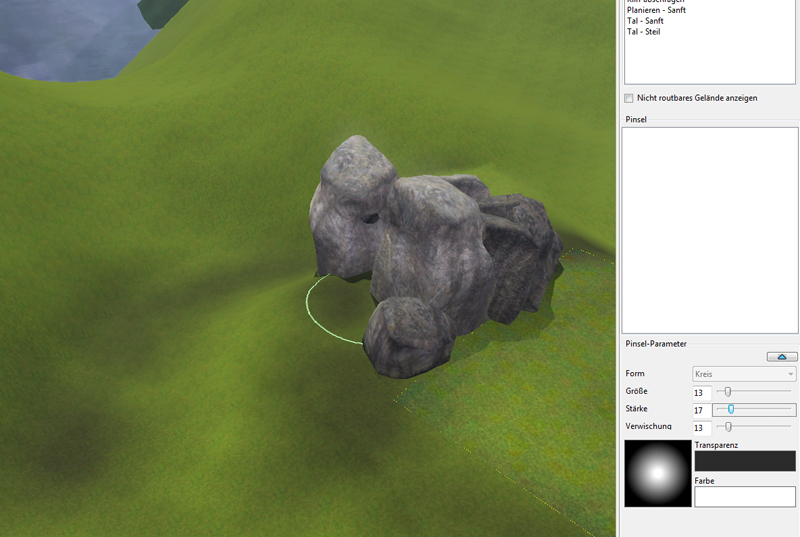
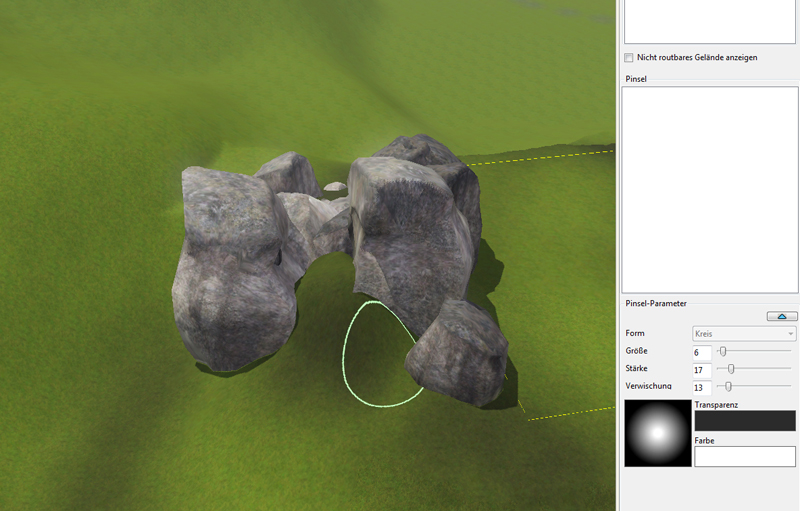


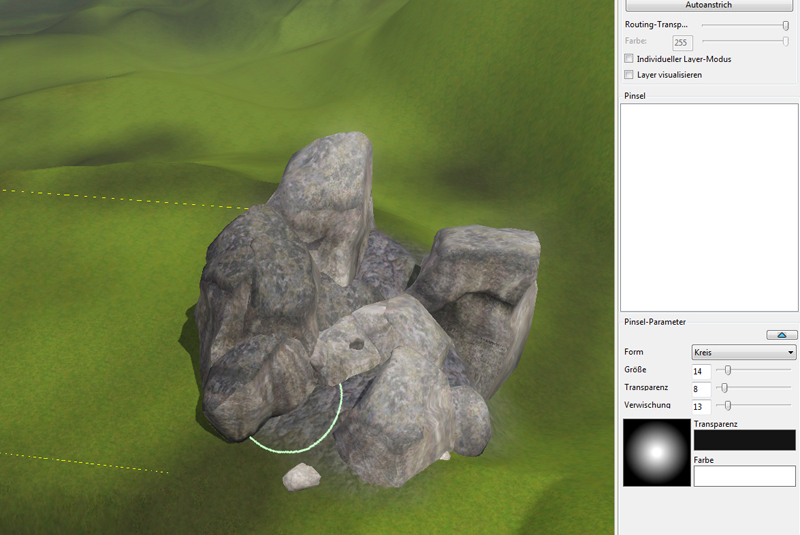
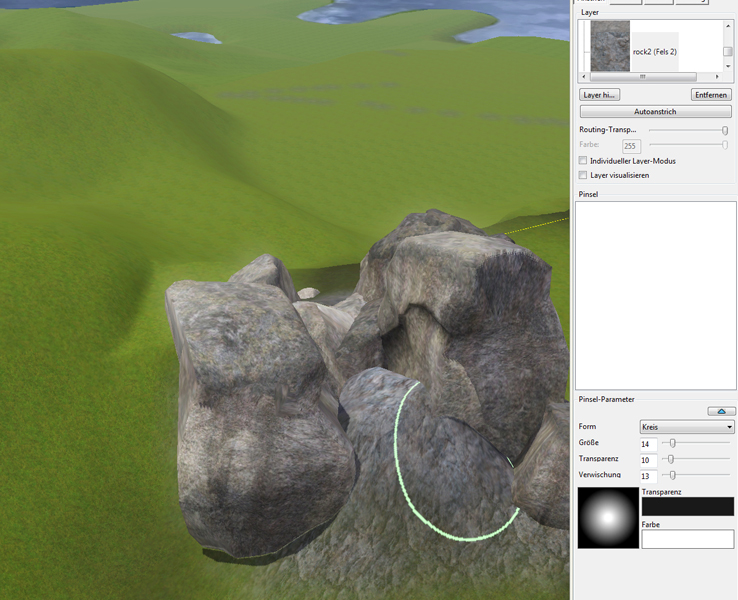





 Man kann viel schönere Dinge damit machen.
Man kann viel schönere Dinge damit machen.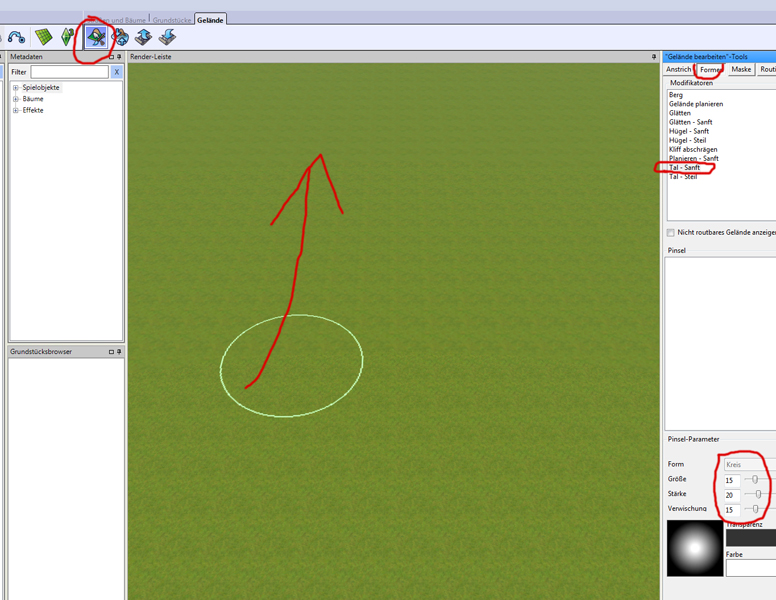


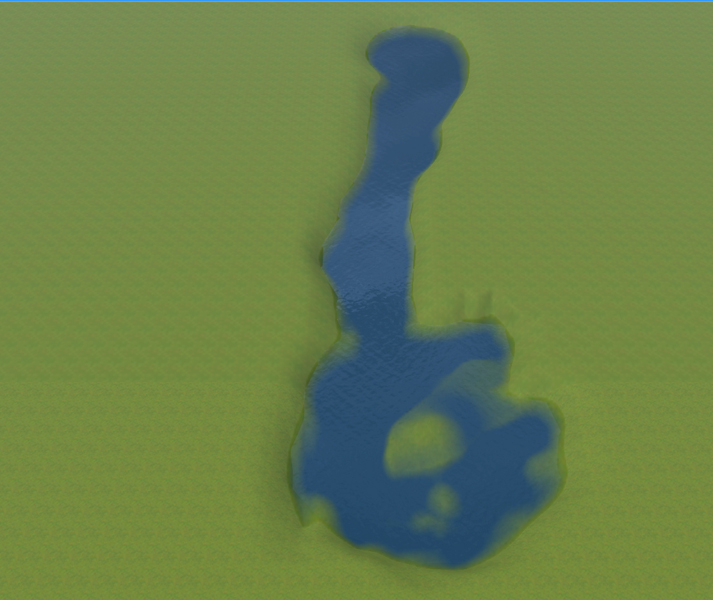

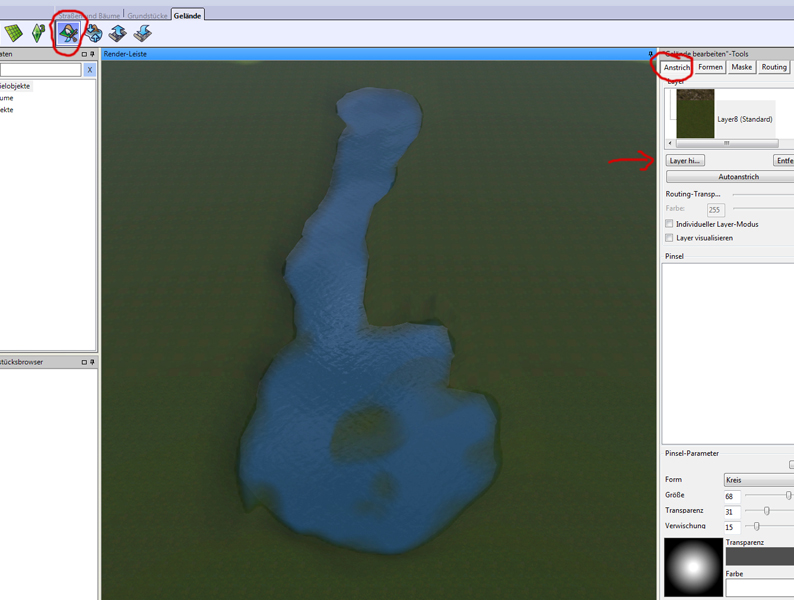

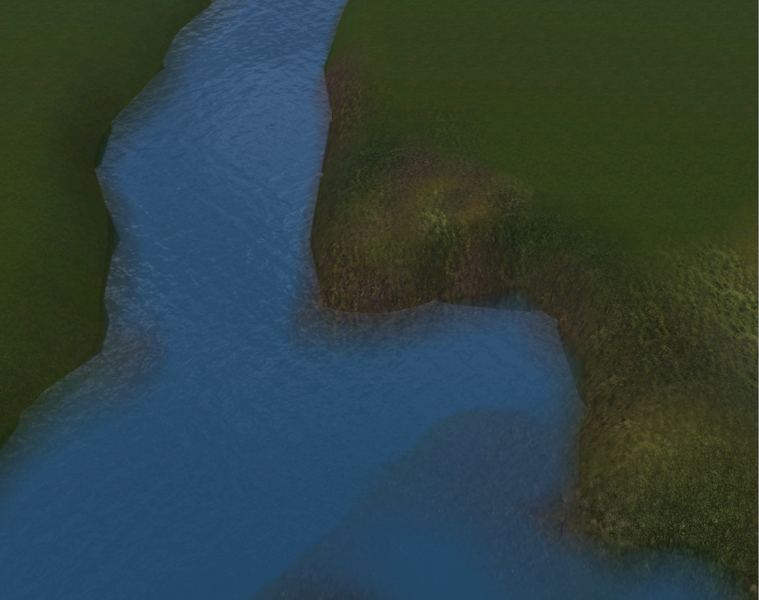

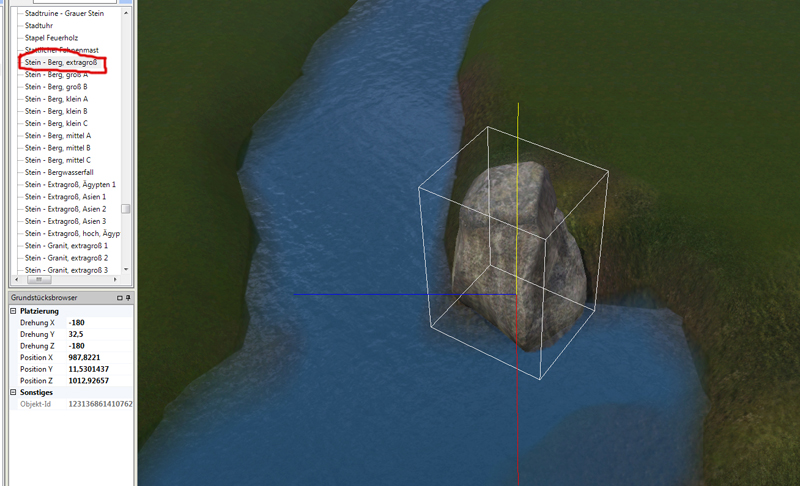

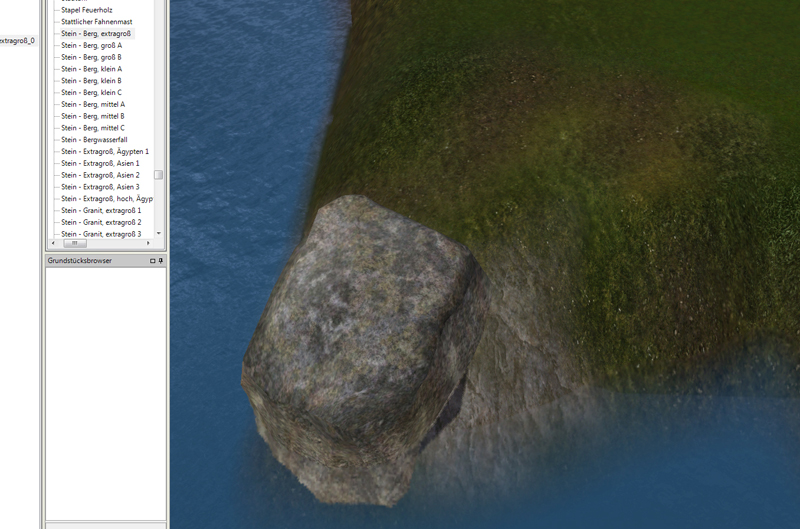

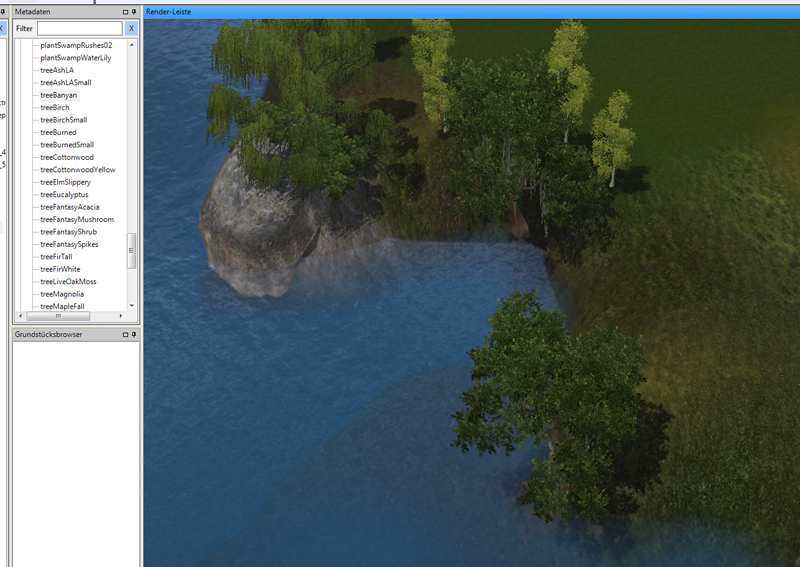







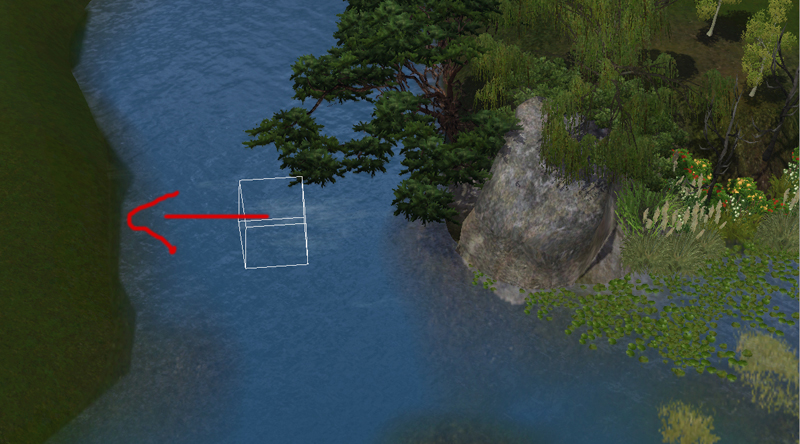
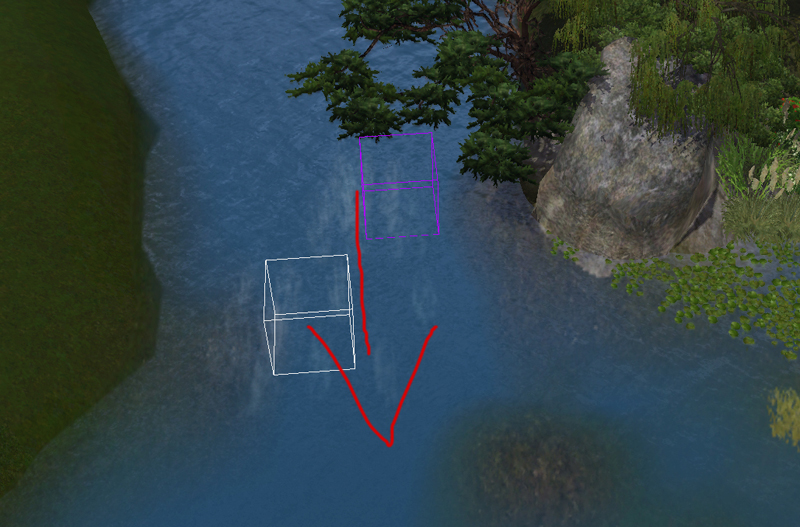
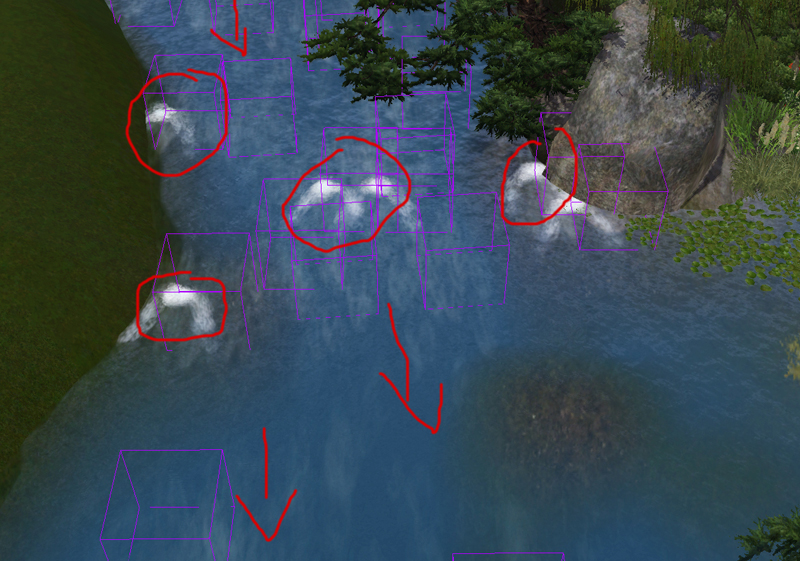
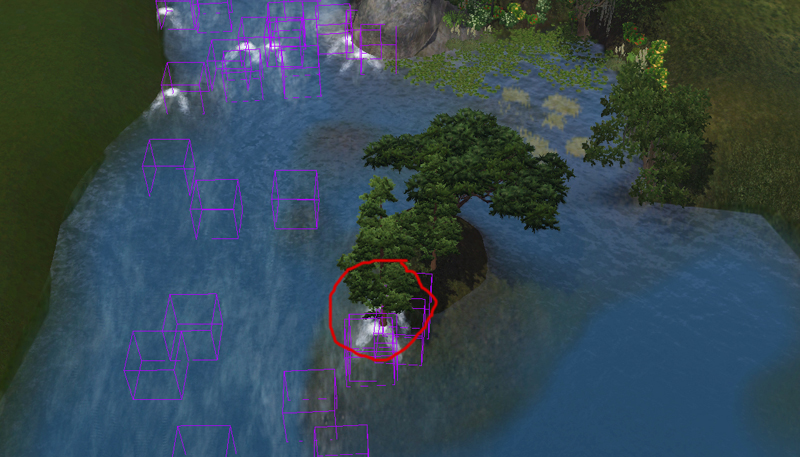
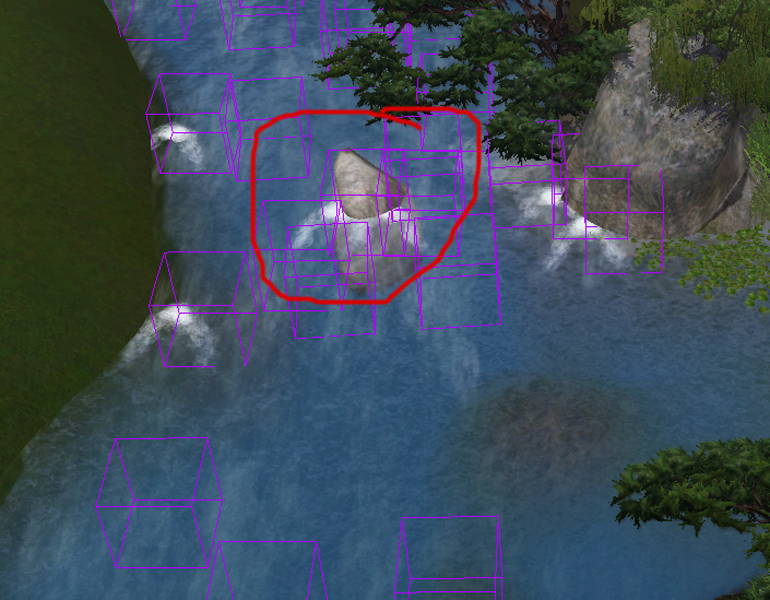


 Sieht man ja an meinem Beispiel, es diente eben nur zur Verdeutlichung
Sieht man ja an meinem Beispiel, es diente eben nur zur Verdeutlichung 












 …)[/FONT]
…)[/FONT]

 ich glaub ich steh grad voll auf dem Schlauch, kansnt du mir das mal aufmalen? xD
ich glaub ich steh grad voll auf dem Schlauch, kansnt du mir das mal aufmalen? xD
 ja kann ich
ja kann ich 

 und als blättrigen Baum kannst du noch eine Wheeping Willow rein bauen
und als blättrigen Baum kannst du noch eine Wheeping Willow rein bauen  Aber nicht die Weide oben, die hat ein hässliches Grün
Aber nicht die Weide oben, die hat ein hässliches Grün 

 Stell dir 2 Seen verbunden durch ein kurzes Stück Fluss vor, in den einen See fleisst Wasser durch einen Wasserfall, der andere See hat keine eigene Wasserquelle. Muss ich nun auf dem kurzen Flussstück eine Strömung hinmachen, da das Wasser vom Wasserfallsee ja in den anderen fliessen muss um den zu bewässern oder muss ich keine Strömung hin machen, da beide Seen auf derselben Höhe sind?
Stell dir 2 Seen verbunden durch ein kurzes Stück Fluss vor, in den einen See fleisst Wasser durch einen Wasserfall, der andere See hat keine eigene Wasserquelle. Muss ich nun auf dem kurzen Flussstück eine Strömung hinmachen, da das Wasser vom Wasserfallsee ja in den anderen fliessen muss um den zu bewässern oder muss ich keine Strömung hin machen, da beide Seen auf derselben Höhe sind?Ich habe mir auf jeden Fall gerade wieder das CaW runtergeladen, damit es sich mit meinem aktuell gepatchten Spiel verträgt.


 )
)